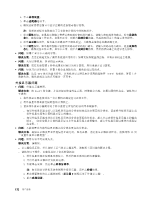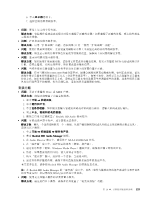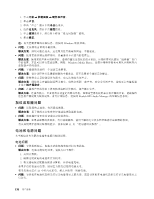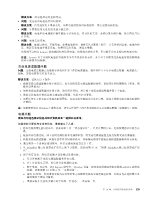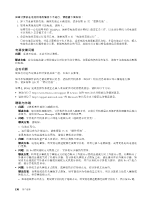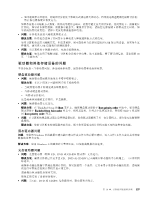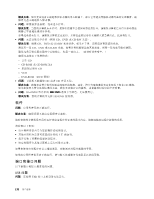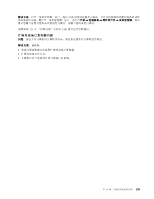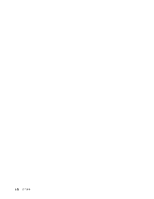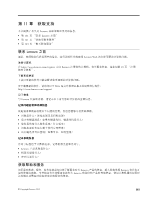Lenovo ThinkPad W530 (Simplified Chinese) User Guide - Page 151
驱动器和其他存储设备的问题, 解决方案:在 ThinkPad Setup 的 Boot
 |
View all Lenovo ThinkPad W530 manuals
Add to My Manuals
Save this manual to your list of manuals |
Page 151 highlights
4 USB USB 28 ThinkPad Setup 的 Boot Boot priority order Excluded from boot order Shift+1 Boot priority order Windows Windows CD、DVD 或 CD-RW CD、DVD 或 CD-RW CD、DVD 或 CD-RW 第 10 137
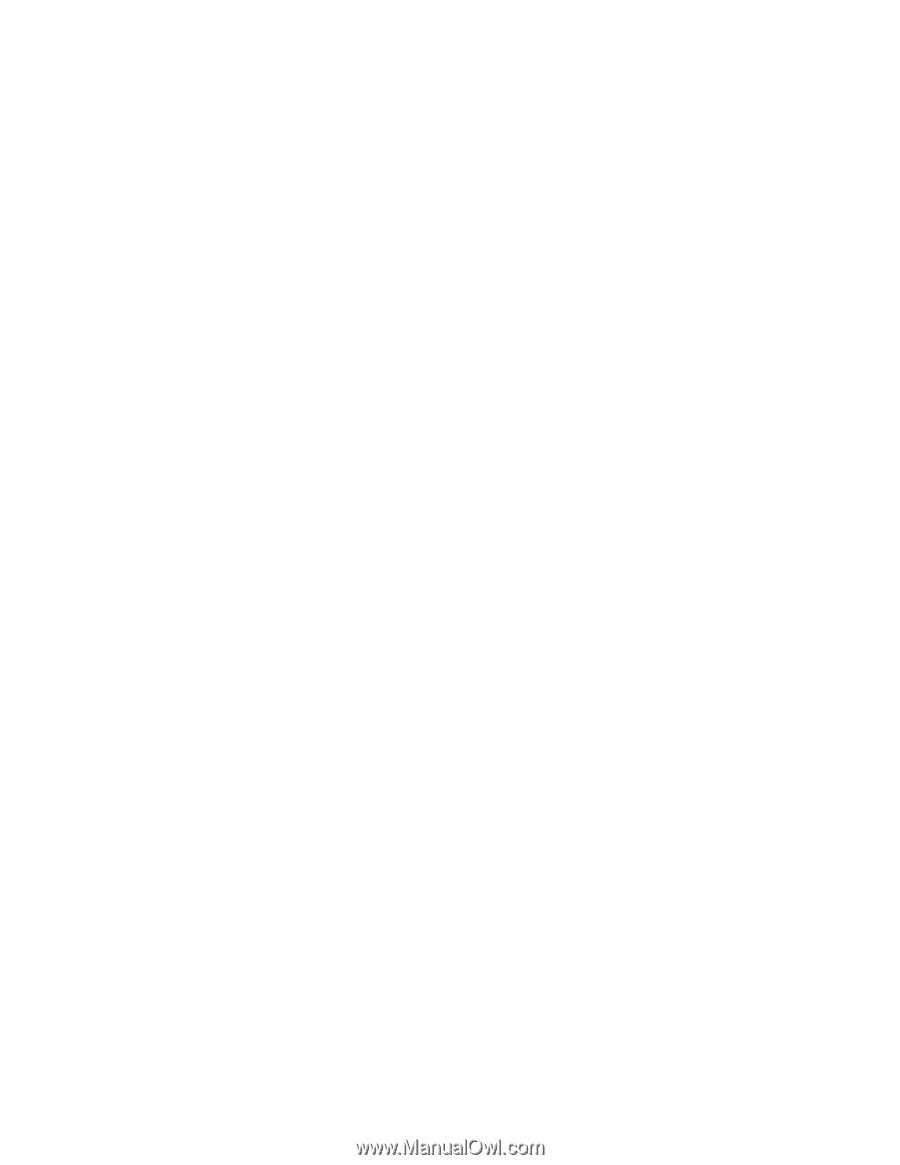
–
如果睡眠指示灯熄灭,则说明计算机处于休眠方式或电源关闭状态。将交流电源适配器连接到计算机;
然后按电源按键以恢复运行。
如果系统仍不从睡眠方式恢复,则系统可能停止响应,而您可能无法关闭计算机。在此情况下,需要复位
计算机。如果尚未保存数据,则数据可能丢失。要复位计算机,请按住电源按键 4 秒钟或更长时间。如
果系统仍然没有复位,请卸下交流电源适配器和电池。
•
问题:计算机无法进入睡眠或休眠方式。
解决方案:检查是否选择了任何禁止计算机进入睡眠或休眠方式的选项。
如果计算机尝试进入睡眠方式,但请求被拒,则可能是因为已禁用连接到 USB 接口的设备。如果发生这
种情况,请对该 USB 设备执行热插拔操作。
•
问题:当计算机处于休眠方式时,电池会轻微放电。
解决方案:如果启用了唤醒功能,计算机会消耗少许电量。这不是缺陷。要了解详细信息,请参阅第 28
页 “节能方式”。
驱动器和其他存储设备的问题
本部分包含三个驱动器问题,涉及硬盘驱动器、固态驱动器和光盘驱动器。
硬盘驱动器问题
•
问题:硬盘驱动器间歇性地发出卡嗒卡嗒的噪音。
解决方案:在以下情况下可能听到卡嗒卡嗒的噪音:
–
当硬盘驱动器开始或完成存取数据时。
–
当移动硬盘驱动器时。
–
当移动计算机时。
这是硬盘驱动器的正常特性,不是缺陷。
•
问题:硬盘驱动器无法运行。
解决方案:在 ThinkPad Setup 的 Boot
Boot
Boot 菜单上,确保硬盘驱动器位于 Boot
Boot
Boot priority
priority
priority order
order
order 列表中。如果硬盘
驱动器位于 Excluded
Excluded
Excluded from
from
from boot
boot
boot order
order
order 列表中,则将其禁用。在列表中选择其条目,然后按 Shift+1 将其移
回 Boot
Boot
Boot priority
priority
priority order
order
order 列表。
•
问题:在计算机的硬盘驱动器上设置硬盘密码后,您将驱动器换到了另一台计算机上。现在您无法解锁硬
盘密码。
解决方案:您的计算机支持增强型密码算法。低于您所用版本的计算机可能不支持这种安全功能。
固态驱动器问题
问题:当使用 Windows 中的数据压缩功能压缩文件或文件夹然后解压缩时,写入文件/文件夹或从其中读取
数据的过程会变慢。
解决方案:应用 Windows 上的磁盘碎片整理工具,以便提高数据访问速度。
光盘驱动器问题
•
问题:光盘驱动器(例如 CD、DVD 或 CD-RW 驱动器)无法运行。
解决方案:确保计算机已开启并且 CD、DVD 或 CD-RW 已正确装在驱动器的中心转轴上。(应该听到
咔嗒声。)
确保驱动器连接器牢固地连接到计算机。如果您使用一个选件,它具有用于安装驱动器的托架,请确保
该选件牢固地连接到计算机并且正常工作。
请确保该驱动器托盘紧密关闭。
确保正确安装了设备驱动程序。
•
问题:当 CD、DVD 或 CD-RW 光盘旋转时,驱动器发出噪音。
第 10 章. 计算机问题故障诊断
137
137
137